Za mnoge ljudi so stiki v iPhonu rešilna bilka, saj vsi uporabljamo svoje sezname stikov za klicanje, pošiljanje e-pošte ter pošiljanje sporočil prijateljem in družini. Uporaba seznama stikov je tako enostavna, da si večina ljudi težko zapomni celo znane telefonske številke in naslove, ki so si jih včasih zapomnili. Medtem ko imajo seznami stikov lastno organizacijo, jih lahko tudi organizirate na kakršen koli način, da olajšate iskanje določenih posameznikov za dom ali službo.
Vsebina
- Obnovitev stikov z iCloud na vašem iPhoneu
- Obnovitev stikov z iCloud.com
- Dodajanje novih stikov
Priporočeni videoposnetki
enostavno
10 minut
iPhone z iOS 14
iCloud
Toda kaj se zgodi, če se stik ali več stikov pomotoma izbrišejo ali izgubijo med postopkom sinhronizacije ali med obnavljanjem iz varnostne kopije? Čeprav je to lahko strašljivo, se zlahka odpravi, če veste, kako obnoviti izgubljene stike v iPhonu, in iCloud to olajša. Tukaj je opisano, kako obnovite stike v iPhonu iz iCloud z uporabo iOS 14.
Če želite preprečiti izgubo podatkov in stikov, si oglejte naš vodnik na kako varnostno kopirati iPhone in kako uporabljati iCloud.
Obnovitev stikov z iCloud na vašem iPhoneu
Če ste pomotoma izgubili ali izbrisali stik, brez panike. Stiki so privzeto nastavljeni za sinhronizacijo z iCloud. Lahko greš na nastavitve ter jih izklopite in vklopite za ponovno sinhronizacijo z vašim iPhoneom.
Korak 1: Pojdi do Nastavitve > [vaše ime] > iCloud.
2. korak: Obrat Kontakti izklop in izberite Ohrani na mojem iPhoneu.
Povezano
- To sta edina 2 razloga, zakaj sem navdušen nad iPhone 15 Pro
- Najboljše telefonske ponudbe za nazaj v šolo: Zagotovite si nov iPhone za manj kot 150 USD
- Jezen bom, če iPhone 15 Pro ne bo dobil te funkcije
3. korak: Obrat Kontaktvklopite in izberite Spoji. Počakajte nekaj časa in videli bi izbrisane stike nazaj na vašem iPhoneu.
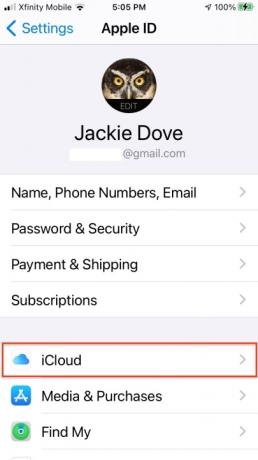
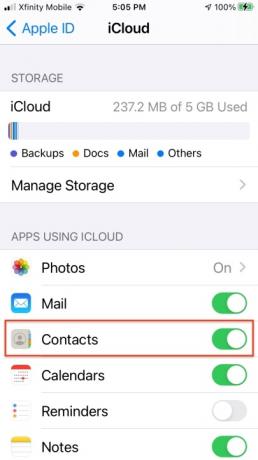
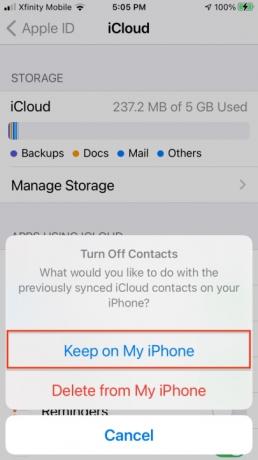
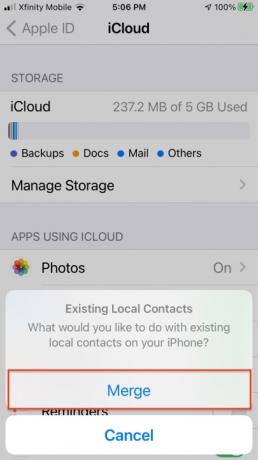
Obnovitev stikov z iCloud.com
To je še ena zaupanja vredna metoda za pridobivanje izgubljenih kontaktnih podatkov – kot tudi drugih stvari, kot so opomniki in koledarski dogodki – in neposredno od Appla. Vse kar potrebujete je računalnik, Apple ID in geslo ter nekaj časa.
Korak 1: Dvigni iCloud.com in za prijavo uporabite svoj Apple ID in geslo.
2. korak: Ko se prijavite, pritisnite nastavitve gumb.
3. korak: Pojdi dol do Napredno in izberite Obnovi stike.
4. korak: Našli boste seznam arhivov, ki ste jih ustvarili v preteklosti. Z njihovimi datumi poiščite arhiv, ki bi moral vsebovati vaš celoten seznam stikov, in pritisnite Obnovi.
5. korak: Hit Obnovi še enkrat za potrditev in začetek obnove. Nato boste prejeli e-poštno sporočilo na naslov, povezan z vašim Apple ID-jem.
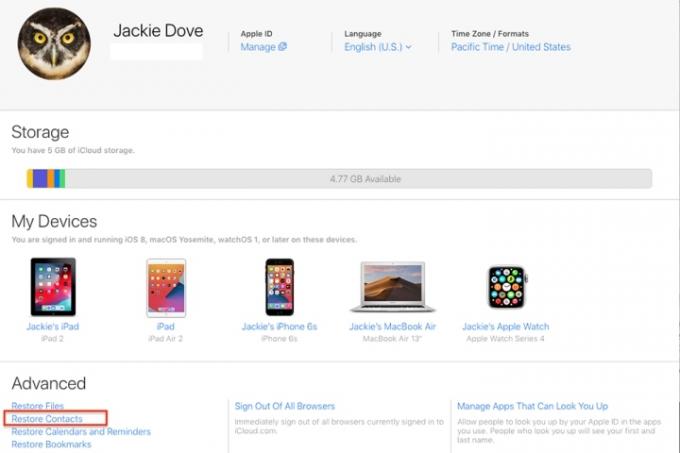
Dodajanje novih stikov
Ti koraki bodo posodobili in nadomestili vse vaše stike, namesto da bi le dodali manjkajoče. Ob predpostavki, da ste od zadnje varnostne kopije dodali nove stike, boste te nove stike izgubili. Dobra novica je, da bo vaš iPhone samodejno varnostno kopiral vaše nove stike, preden dokonča to obnovitev, tako da jih boste lahko pozneje obnovili.
Nove stike lahko pridobite tako, da sledite prvim trem korakom zgoraj. Ko to storite, se prepričajte, da ste izbrali arhiv, narejen na isti dan, ko ste obnovili telefon. Seveda, če slučajno obnovite z napačnim arhivom, brez skrbi. Enak postopek lahko uporabite, če pomotoma izberete napačen arhiv za obnovitev stikov.
Priporočila urednikov
- Kako hitro napolniti vaš iPhone
- Poročilo pravi, da se bo Apple morda soočil z "hudim" pomanjkanjem iPhona 15 zaradi težav s proizvodnjo
- IPhone je bil na dražbi pravkar prodan za noro vsoto
- Kako se znebiti Apple ID-ja nekoga drugega na vašem iPhoneu
- Kako zdaj prenesti iOS 17 beta na svoj iPhone
Nadgradite svoj življenjski slogDigitalni trendi bralcem pomagajo slediti hitremu svetu tehnologije z vsemi najnovejšimi novicami, zabavnimi ocenami izdelkov, pronicljivimi uvodniki in enkratnimi vpogledi v vsebine.




